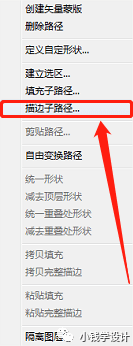
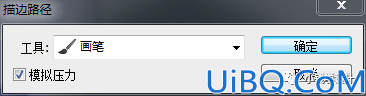
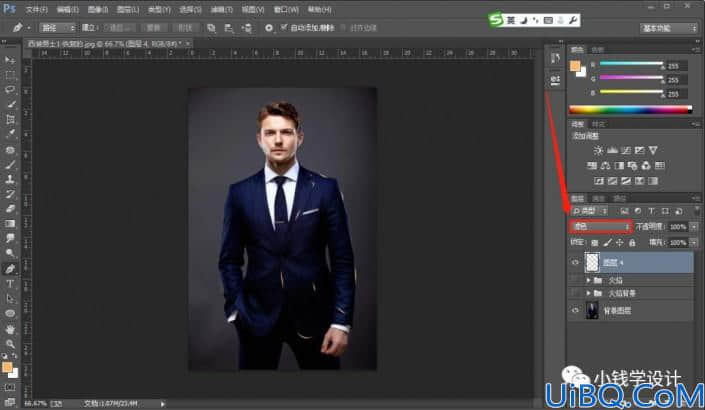
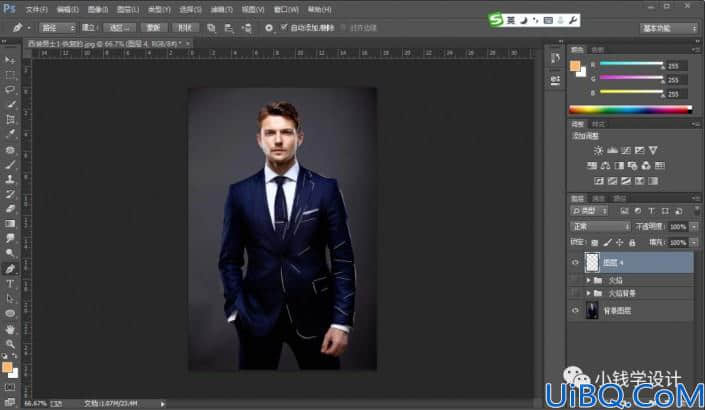
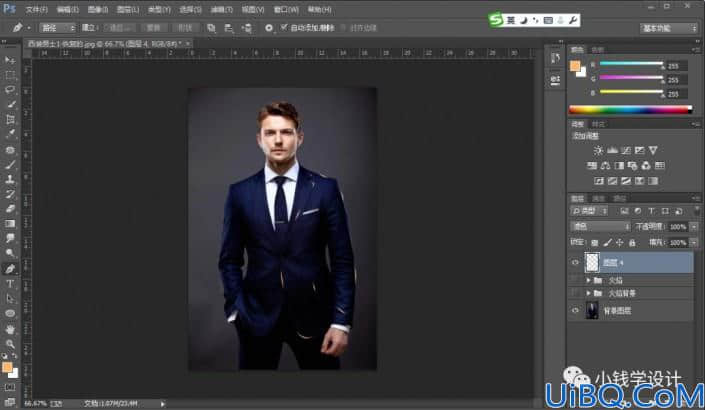
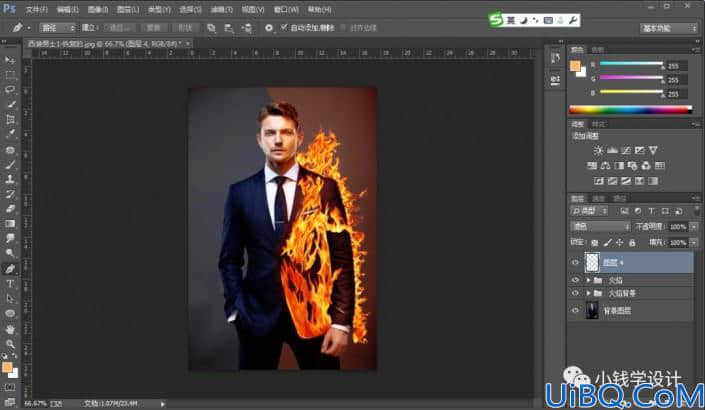
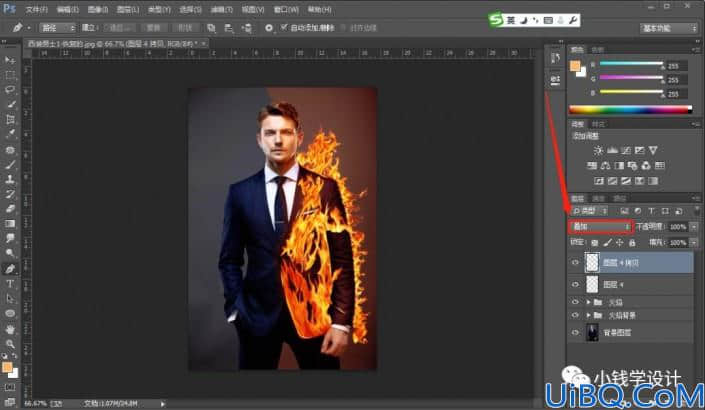
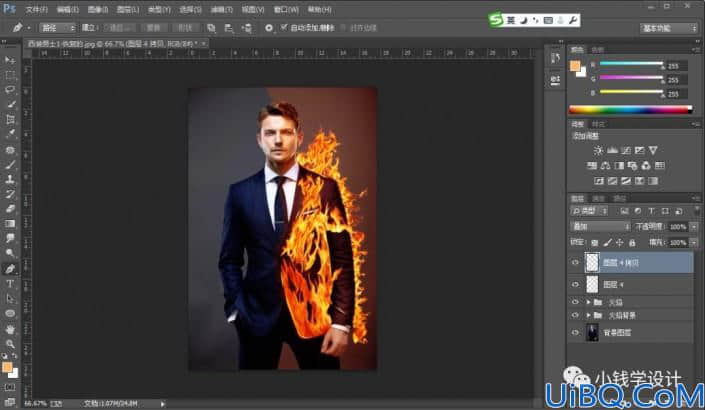
第十五步:
点击‘创建新组’功能,将创建好的一个新组命名为“高光”,接着把刚才做的两个高光效果全部拖进“高光”组里面
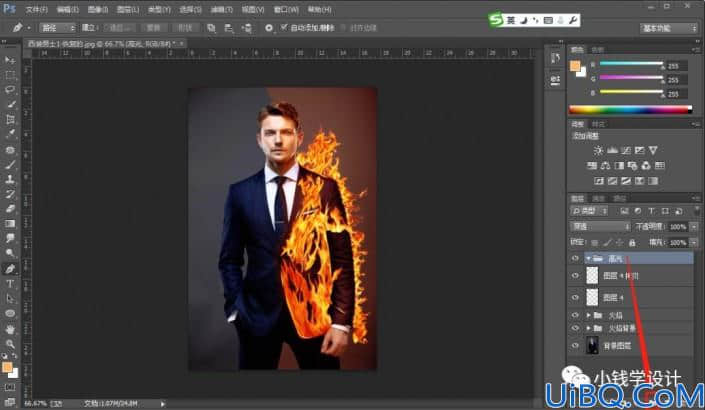
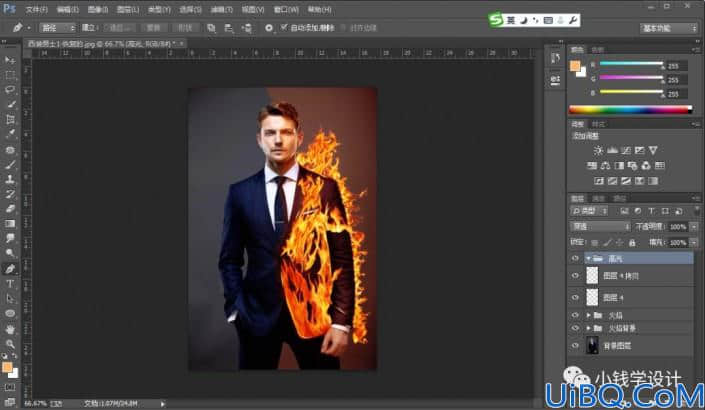
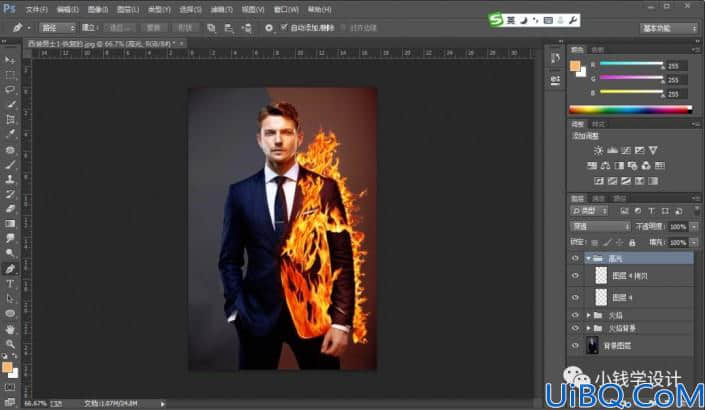
第十六步:
【接下来,要在对侧添加互补的暗色来增加火焰的强度;因为火焰是红色的,所以要添加一些蓝色】按Shift+Ctrl+N新建一个图层,就得到“图层 5 ”图层,把混合更改模式改成‘滤色’;接着在“图层 5 ”图层,按B使用大圆笔刷,设置(画笔颜色:#0e28df),涂抹画在火焰的对面(就是图像的左半部分),涂抹好了后;然后把不透明度改成 ‘25 %’
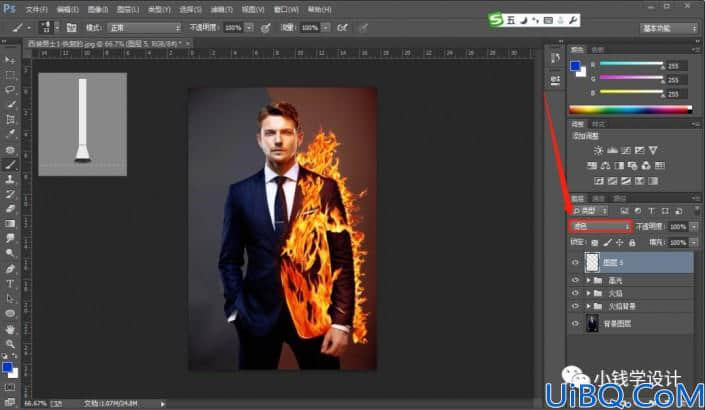
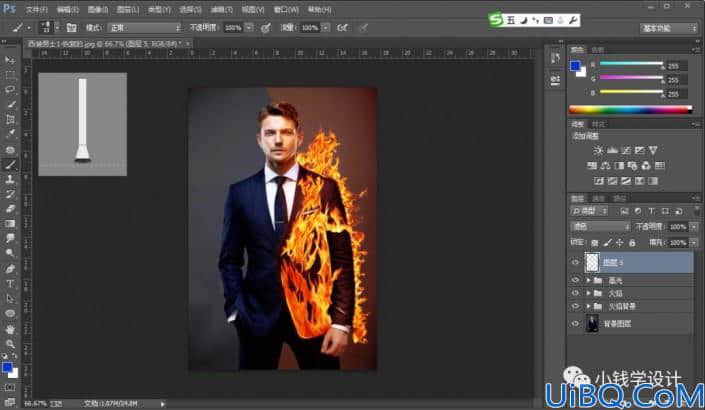
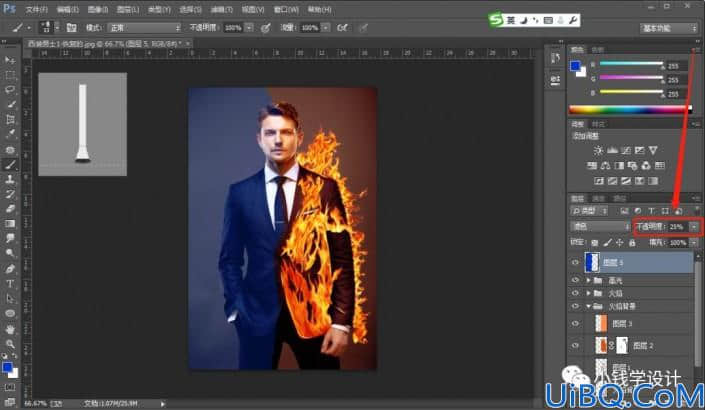
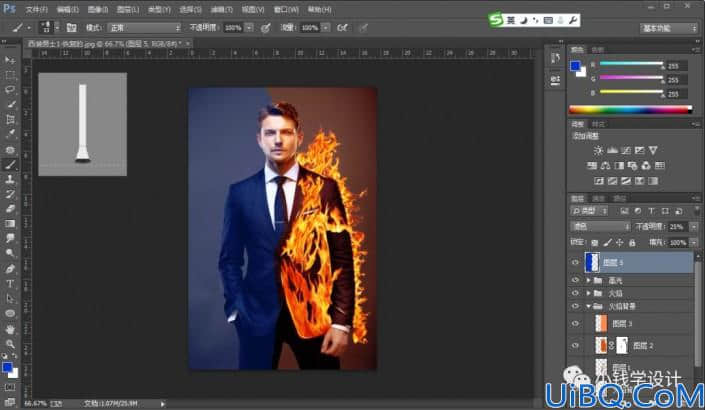
第十七步:
点击{调整}栏框下的‘色彩平衡’功能,设置(色调:中间调、青色~红色:+15、洋红~绿色:-20、黄色~蓝色:-10)
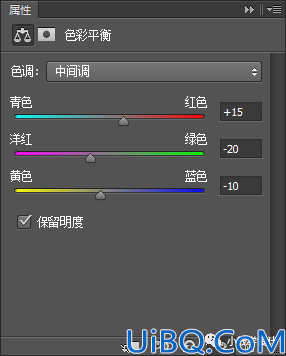
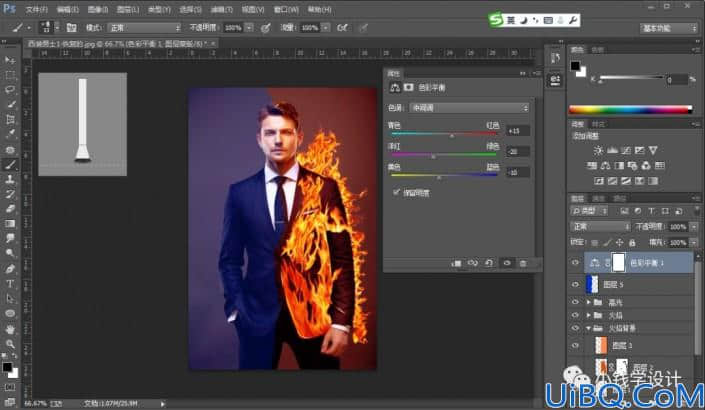
第十八步:
点击{调整}栏框下的‘曲线’功能,调整“红”曲线,拖拽曲线标点线调整;接着按B使用大圆笔刷,选择黑颜色,涂抹没有火焰的地方
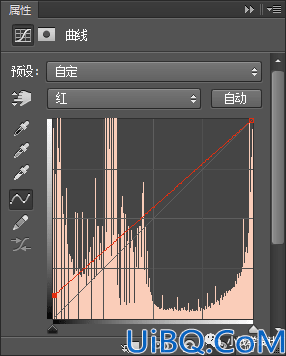

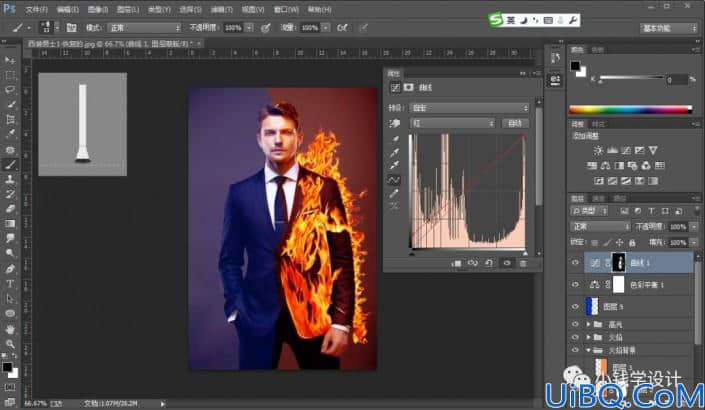
第十九步:
点击{调整}栏框下的‘曲线’功能,调整“RGB”曲线,拖拽曲线标点线调整,使图像变暗一点,即可完成。
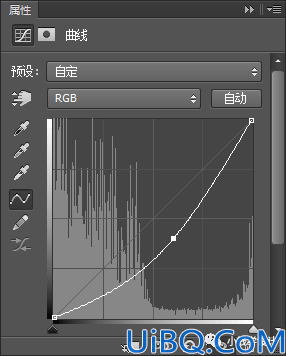
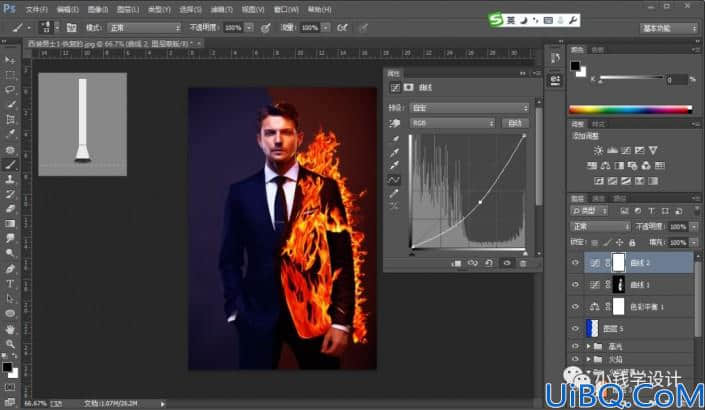
完成:

步骤有点多,详细的教同学们一步步进行操作,相信同学们也已经掌握其中如何制作,通过教程学习起来吧。








 加载中,请稍侯......
加载中,请稍侯......
精彩评论